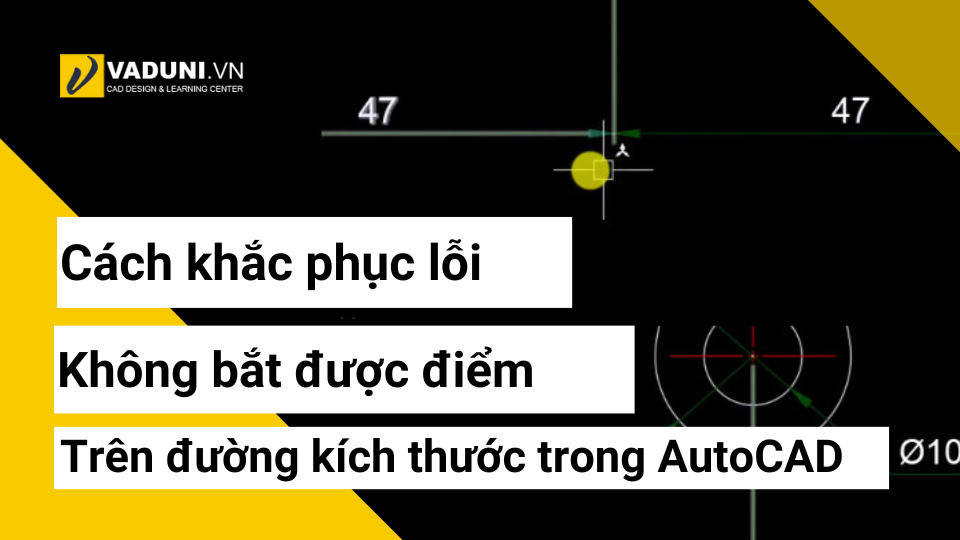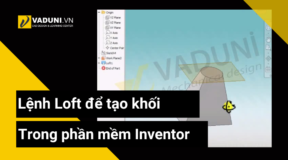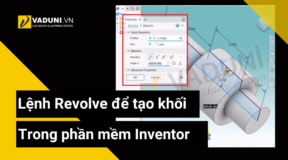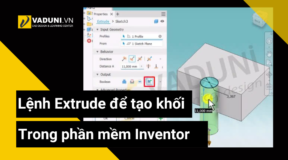Làm thế nào để khắc phục lỗi không bắt được điểm trên đường kích thước trong AutoCAD? Bạn có thể đo lường các kích thước của các đối tượng bằng cách bắt điểm trên đường kích thước. Nó giúp bạn kiểm tra tính chính xác và phù hợp của các kích thước với yêu cầu thiết kế, tiêu chuẩn hoặc quy định. Bắt điểm trên đường kích thước dễ dàng chỉnh sửa và cập nhật các giá trị kích thước. Bạn có thể bắt điểm trên các đường thẳng, đường cong hoặc các yếu tố hình học khác. Tạo ra các kích thước không có sẵn trong các công cụ kích thước tiêu chuẩn.
Có thể bạn cần: Thành thạo AutoCAD ngay tại nhà trong 7 ngày
Cách khắc phục lỗi không bắt được điểm trên đường kích thước trong AutoCAD
Để khắc phục lỗi không bắt điểm trên đường kích thước trong AutoCAD, bạn có thể thực hiện các thao tác sau:
Bước 1: Gõ lệnh OP để vào hộp thoại Options.
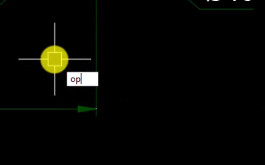
Bước 2: Tại hộp thoại Options, Chọn Tab AM:Preferences => Chọn Snap Defaults
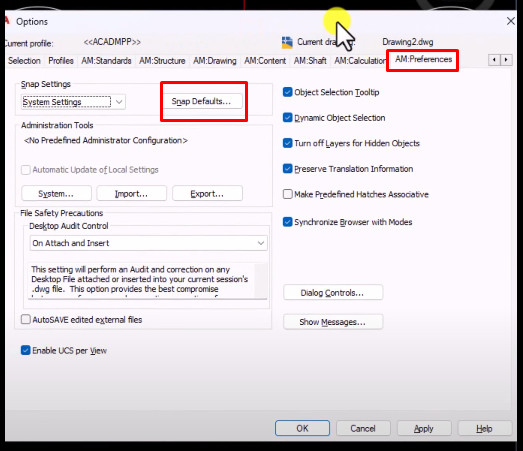
Bước 3: Tại hộp thoại Power Snap Setting chọn Filter options
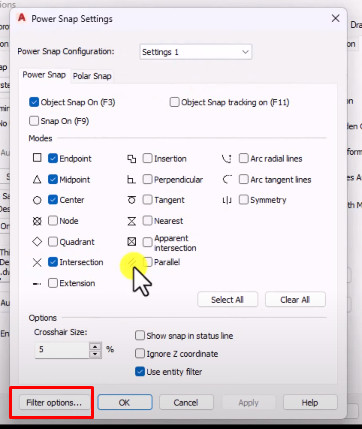
Bước 4: Tại hộp thoại Entity Filter bỏ chọn tất cả các tùy chọn. Nhấn OK => Nhấn OK tại Power Snap Setting => Nhấn Apply để lưu lại tại hộp thoại Options => Nhấn OK.
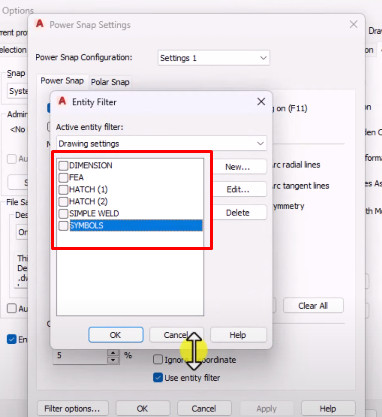
Bước 5: Tiến hành ghi kích thước
Gõ lệnh DLI
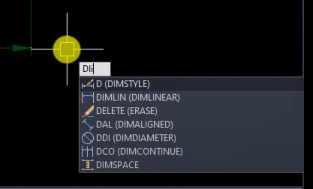
Tiến hành ghi kích thước mà bạn muốn

Khi đó, bạn có thể bắt điểm được trên đường kích thước trong AutoCAD

Có thể bạn cần: